1.安装NVIDIA
链接
选择CUDA10.0,注意不要安装10.1
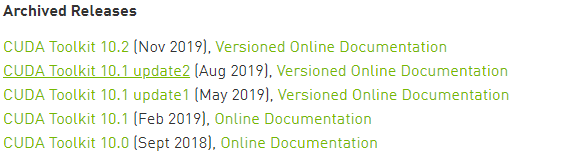
大约2个g,下载之后,正常点击自定义安装,安装顺序一路安装;一般应该不会出问题。
打开如下这个文件夹,准备放入cudnn
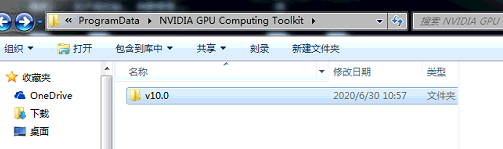
2.安装cudnn
链接
第一次需要注册,通过邮箱设置账户密码,选择v7.6.5,cuda10.0

下载解压后得到如下:
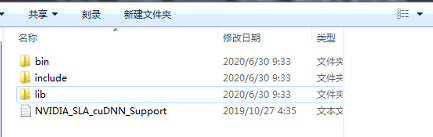
将其中文件复制到之前安装cuda的v10.0的文件夹下: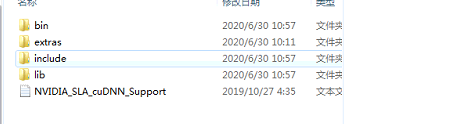
安装tensorflow-gpu
打开conda环境:
pip install tensorflow-gpu=1.13.1
安装完毕后,添加环境变量:
环境变量Path的加入:
C:\Program Files\NVIDIA GPUComputing Toolkit\CUDA\v10.0\bin;
C:\Program Files\NVIDIA GPU ComputingToolkit\CUDA\v10.0\lib\x64
如果原来pycharm打开,则退出pycharm
重新打开后即可使用:
速度几乎提升了10倍
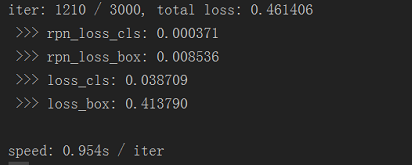
参考博客:
【1】
【2】
【3】





















 1万+
1万+











 被折叠的 条评论
为什么被折叠?
被折叠的 条评论
为什么被折叠?








